Excel- ում հեշտությամբ գտեք տողի տողի տողերի ն-ի առաջացման դիրքը
Excel- ի համար նախատեսված գործիքներ
Բարձրացնում է Excel-ը 300+-ով
Հզոր առանձնահատկություններ
Սովորաբար, տեքստի տողի մեջ որոշակի նիշի n- ի առաջացման դիրքը գտնելու և վերադարձնելու համար կարող եք օգտագործել բանաձևը կամ VBA կոդը: Բայց իրականում դուք կարող եք լուծել այս խնդիրը հարմար գործիքով և ավելի շատ ժամանակ խնայել ձեր ամենօրյա աշխատանքում: Ի Գտեք, որտեղ նիշը լարում հայտնվում է N- րդ օգտակարությունը Excel- ի համար նախատեսված գործիքներ կարող է օգնել ձեզ հեշտությամբ լուծել այս խնդիրը ՝ առանց որևէ բանաձևի կամ բարդ VBA կոդի:
Հեշտությամբ գտեք տողի տողի բնույթի n- ի առաջացման դիրքը
Հեշտությամբ գտեք տողի տողի բնույթի n- ի առաջացման դիրքը
Ենթադրելով, որ անհրաժեշտ է A3 բջիջում պարունակվող տողի տողից «n» նիշի 1-րդ դեպքի դիրքը գտնել, ինչպես ցույց է տրված էկրանի նկարից, արեք հետևյալը:

1. Բանաձևը օգտագործելու համար ընտրեք դատարկ բջիջ և կտտացրեք Կուտոլս > Բանաձևի օգնական > Բանաձևի օգնական, Տեսեք,
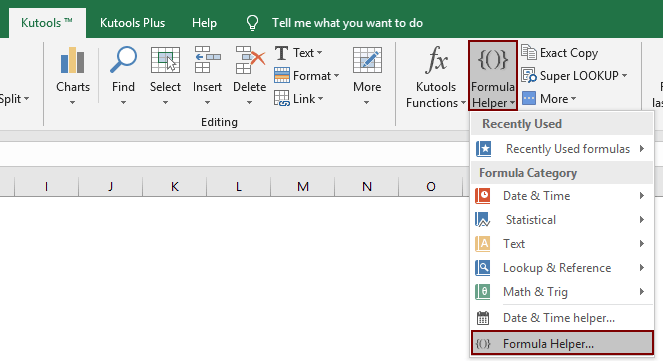
2. Մեջ Բանաձևեր օգնողը երկխոսության տուփ, խնդրում ենք անել հետևյալը.
- Է Ընտրեք բանաձեւ տուփ, գտնել և ընտրել Գտեք այնտեղ, որտեղ Charatcer- ը շարքում հայտնվում է N- րդ;
TipsԴուք կարող եք ստուգել ֆիլտր տուփ, մուտքագրեք որոշակի բառ տեքստի տուփի մեջ ՝ բանաձևն արագ զտելու համար: - Է String տուփ, նշեք բջիջը տեքստի տողով, որը ցանկանում եք գտնել նիշի n- րդ դիրքը:
- Մուտքագրեք այն նիշը, որը ձեզ հարկավոր է գտնել Բնութագիր տուփ:
- Մուտքագրեք նիշի n- ի առաջացման թիվը N- րդ դեպք տուփ:
- Սեղմեք է OK կոճակը:
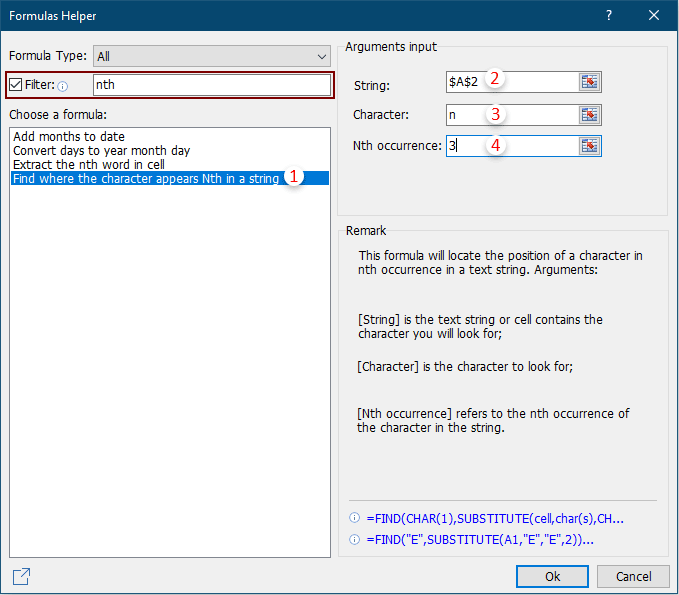
Notes:
1. Օրինակ, փորձեք նույնականացնել «n» նիշի գտնվելու վայրը երրորդ դեպքում, խնդրում ենք մուտքագրել թիվ 3-ը N- ի պատահականության վանդակում: Եթե ցանկանում եք գտնել «n» - ի չորրորդ դեպքը, մուտքագրեք համար 4:
Այժմ ընտրված բջիջում բնակվում է 3-րդ նիշի «n» դիրքը: Տեսեք,
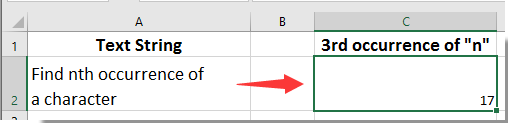
2. Եթե սա ձեզ դուր է գալիս Բանաձևի օգնականԴուք կարող եք սեղմել Կիսվել պատկեր ![]() է Բանաձևեր օգնողը երկխոսություն `այն ձեր ընկերոջ հետ էլ.փոստով կիսելու կամ սոցիալական լրատվամիջոցներին, ինչպիսիք են Facebook- ը, Twitter- ը, Linkedin- ը և Weibo- ն, կիսվելու համար:
է Բանաձևեր օգնողը երկխոսություն `այն ձեր ընկերոջ հետ էլ.փոստով կիսելու կամ սոցիալական լրատվամիջոցներին, ինչպիսիք են Facebook- ը, Twitter- ը, Linkedin- ը և Weibo- ն, կիսվելու համար:

Դեմո. Հեշտությամբ գտեք տողի տողի բնույթի n- ի առաջացման դիրքը
Excel- ի համար նախատեսված գործիքներ300-ից ավելի հարմար Excel հավելումներով, 30 օրվա ընթացքում անվճար փորձելու առանց սահմանափակման: Ներբեռնեք և անվճար փորձեք հիմա:
Հետևյալ գործիքները կարող են մեծապես խնայել ձեր ժամանակը և գումարը, ո՞րն է ճիշտը ձեզ համար:
Գրասենյակային ներդիր: Օգտագործեք հարմար ներդիրներ ձեր գրասենյակում, որպես Chrome, Firefox և New Internet Explorer- ի միջոց:
Excel- ի համար նախատեսված գործիքներ: Excel- ի ավելի քան 300 առաջադեմ գործառույթներ 2021, 2019, 2016, 2013, 2010, 2007 և Office 365:
Excel- ի համար նախատեսված գործիքներ
Վերը նկարագրված ֆունկցիոնալությունը Excel- ի համար Kutools- ի 300 հզոր գործառույթներից միայն մեկն է:
Նախատեսված է Excel (Office) 2021, 2019, 2016, 2013, 2010, 2007 և Office 365-ի համար: Անվճար ներբեռնում և օգտագործում 30 օր:
